Przenoszenie gier Steam VR na Meta Quest – Przewodnik
Choć Meta Quest posiada rozbudowaną bibliotekę gier dostępnych bezpośrednio na urządzeniu, to jednak brakuje w niej gier Steam VR, które wymagają większej mocy obliczeniowej, a tym samym możliwości komputera. Na szczęście, istnieje kilka sposobów, aby cieszyć się tytułami ze Steam na swoim Meta Quest. Poniżej znajdziesz opis, jak to zrobić.
Niestety, nie ma natywnej możliwości uruchamiania gier Steam na Quest. Wszystkie przedstawione metody opierają się na przesyłaniu strumieniowym z komputera. Jeśli jeszcze nie posiadasz zainstalowanej platformy Steam, zacznij od jej instalacji oraz upewnij się, że masz już pobrane i działające gry.
Trzy z czterech omówionych sposobów korzystają z bezprzewodowego przesyłania danych. Jakość połączenia będzie więc uzależniona od parametrów Twojej sieci Wi-Fi (nie internetu, a sieci lokalnej). Aby zapewnić sobie optymalne wrażenia, warto zadbać o kilka kwestii:
- Twój komputer gamingowy powinien być podłączony do routera za pomocą kabla Gigabit Ethernet lub szybszego.
- Podczas korzystania z Questa powinieneś znajdować się w tym samym pomieszczeniu co router Wi-Fi lub punkt dostępu. Najlepiej, aby obsługiwał on standard Wi-Fi 6e lub 7.
- Zarówno komputer do gier, jak i zestaw słuchawkowy muszą być w tej samej sieci lokalnej (LAN) i się wzajemnie „widzieć”. W niektórych sytuacjach sieć Wi-Fi może być odizolowana od urządzeń przewodowych. Wówczas konieczne jest przeanalizowanie ustawień routera. Podobny problem może się pojawić, gdy masz duży dom i korzystasz z więcej niż jednego routera.
Sposoby na granie w gry Steam VR na Meta Quest
Steam Link to od dawna najprostszy sposób na strumieniowanie gier ze Steam na inne komputery i urządzenia mobilne. Obecnie dostępna jest oficjalna aplikacja Steam Link dla Meta Quest. Jest to prawdopodobnie najłatwiejsza metoda bezprzewodowego grania, zarówno w gry VR, jak i te na płaskim ekranie.
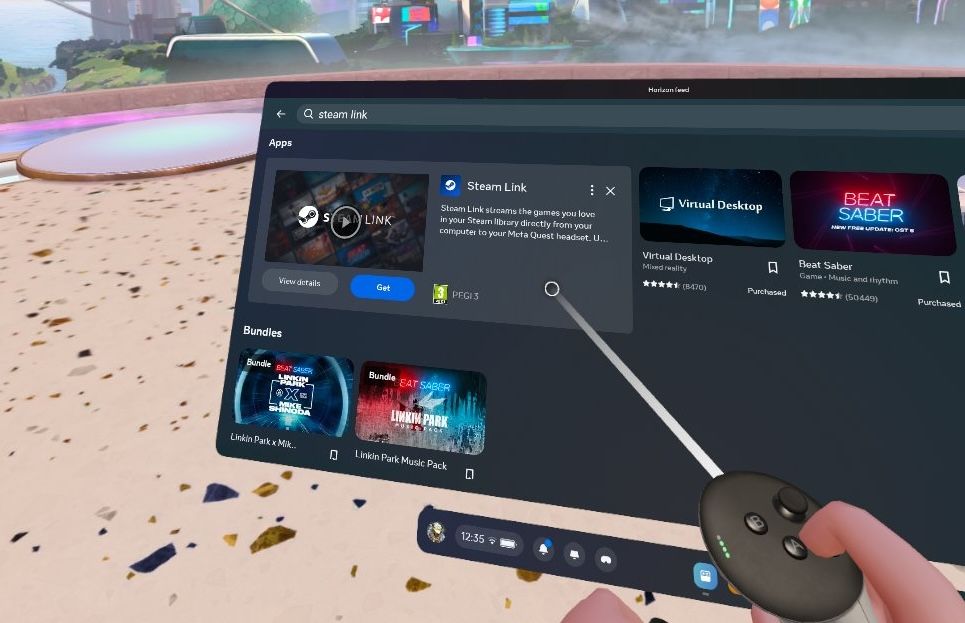
Aby rozpocząć, pobierz oficjalną aplikację Meta Steam Link. Znajdziesz ją również w sklepie Meta na swoim zestawie słuchawkowym. Następnie trzeba sparować aplikację z komputerem. W tym celu uruchom aplikację i wybierz opcję skanowania w poszukiwaniu komputera z włączonym Steam.
Jeśli komputer nie jest w tej samej sieci lub jest wyłączony, zobaczysz komunikat „Nie znaleziono komputera”.
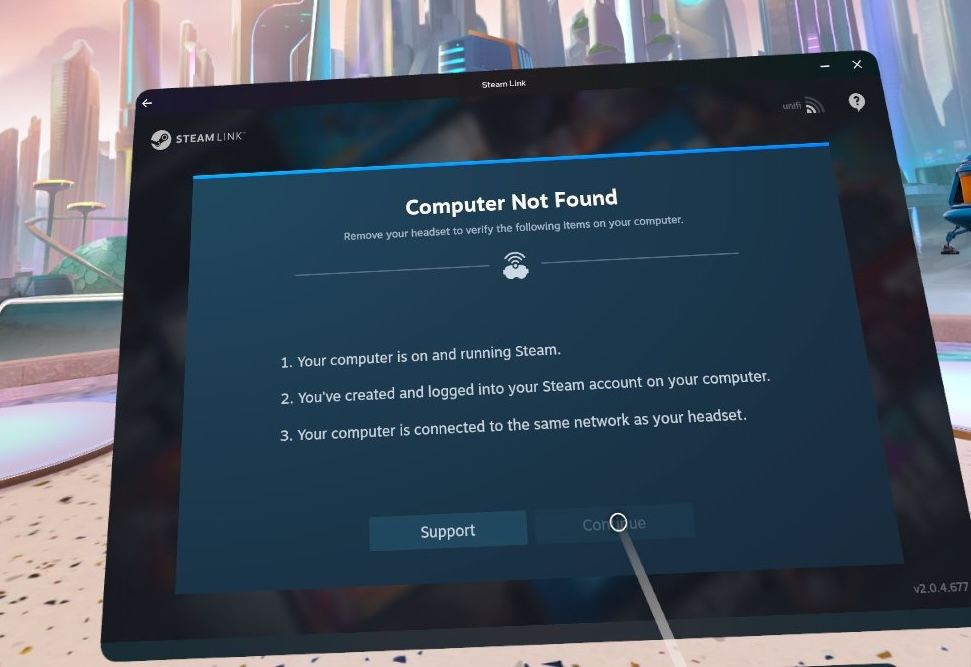
Gdy komputer zostanie wykryty, wybierz opcję Połącz. Otrzymasz czterocyfrowy kod, który musisz wprowadzić po stronie Steam. Parowanie trzeba wykonać tylko raz.
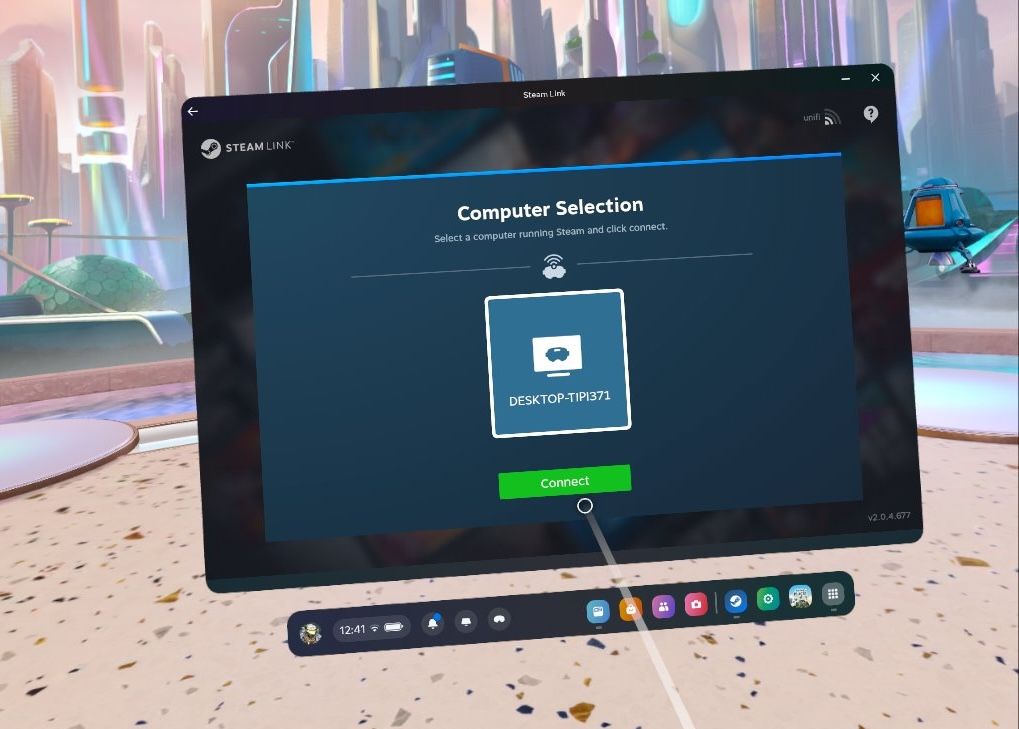
Po połączeniu zobaczysz standardowe menu Steam w trybie „dużego ekranu”. Od tego momentu możesz swobodnie korzystać z gier Steam VR, jakbyś był przy komputerze. Kontrolery Quest są w pełni obsługiwane, co pozwala na natychmiastowe zanurzenie się w wirtualnej rzeczywistości.
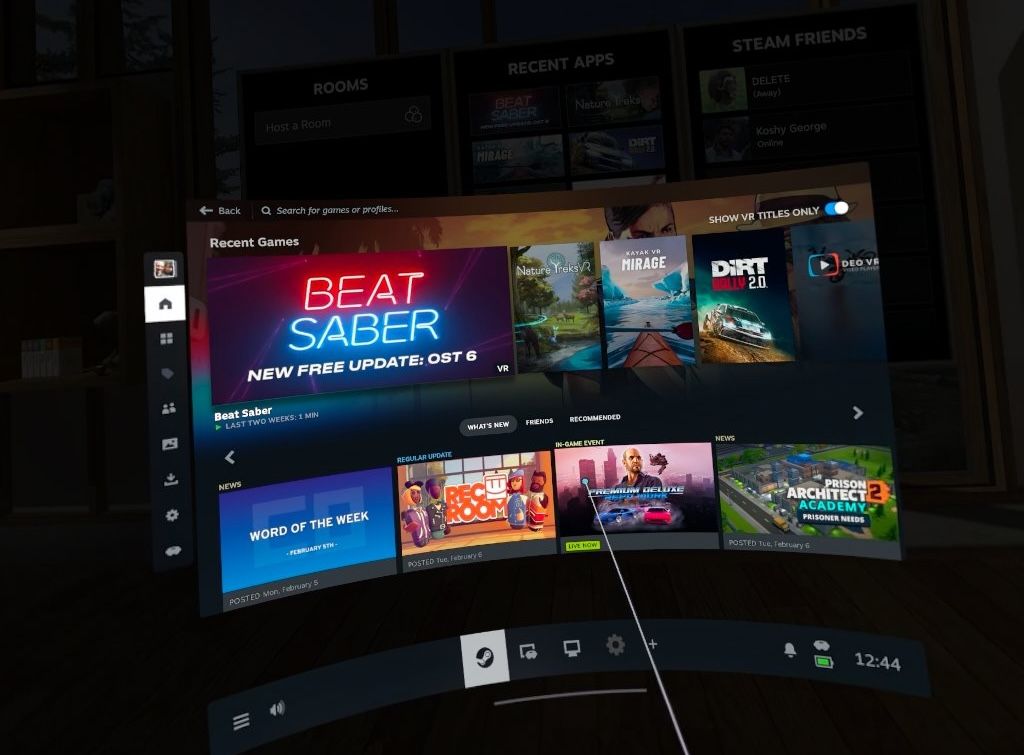
Za pomocą Steam Link można również grać w gry spoza VR. Okazuje się jednak, że kontrolery Meta Quest nie są emulowane jako gamepad. Steam Link nie obsługuje też przesyłania sygnału z gamepadów podłączonych do Questa przez Bluetooth.
Korzystanie z kontrolera Quest jako myszki też nie jest intuicyjne (np. trzeba jednocześnie przytrzymać przycisk Steam i nacisnąć spust).
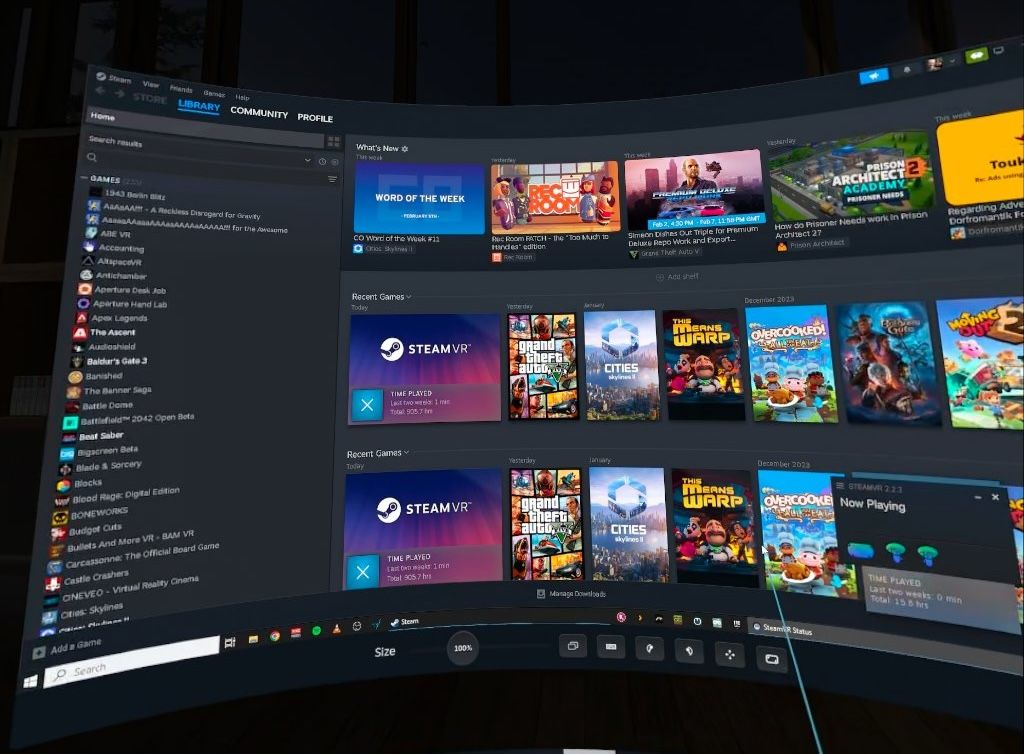
W przypadku gier na płaskim ekranie lepiej jest skorzystać z myszki i klawiatury (lub gamepada) podłączonych bezpośrednio do komputera. Nie jest to problematyczne, jeśli jesteś w tym samym pokoju. Jednak nie pozwala na grę w komfortowych warunkach, np. leżąc w łóżku.
Zalety Steam Link:
- Jest to najprostszy sposób na rozpoczęcie gry w Steam VR na Meta Quest. Jest darmowy i oficjalny.
- Nie musisz instalować żadnego oprogramowania Oculus ani Meta na swoim komputerze do gier.
Wady Steam Link:
- Brak obsługi kontrolera, przesyłania Bluetooth oraz łatwej emulacji myszy w grach spoza VR jest niewygodny.
- Wielu użytkowników raportuje problemy z wydajnością.
Virtual Desktop to preferowana przeze mnie metoda łączenia, ale jest to aplikacja płatna. Kosztuje około 15 dolarów, ale oferuje najbardziej rozbudowany i niezawodny sposób bezprzewodowego przesyłania strumieniowego z komputera.
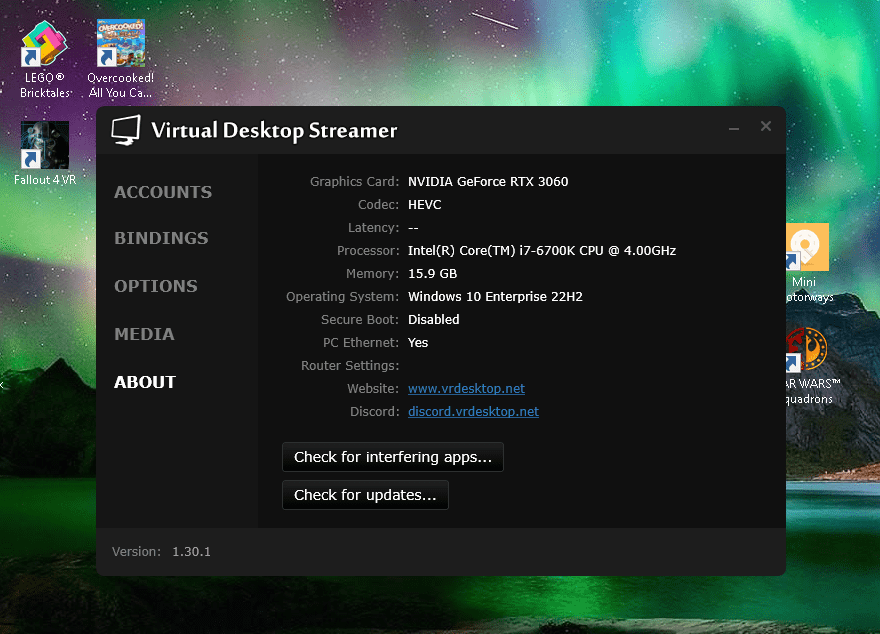
Zacznij od pobrania oprogramowania na komputer ze strony Virtual Desktop i upewnij się, że jest uruchomione (zazwyczaj działa w tle na pasku zadań).
Domyślne opcje są wystarczające dla większości użytkowników. Automatycznie optymalizują połączenie i emulują gamepad za pomocą kontrolerów Quest. Konieczne jest również zakupienie aplikacji Virtual Desktop ze sklepu Meta.
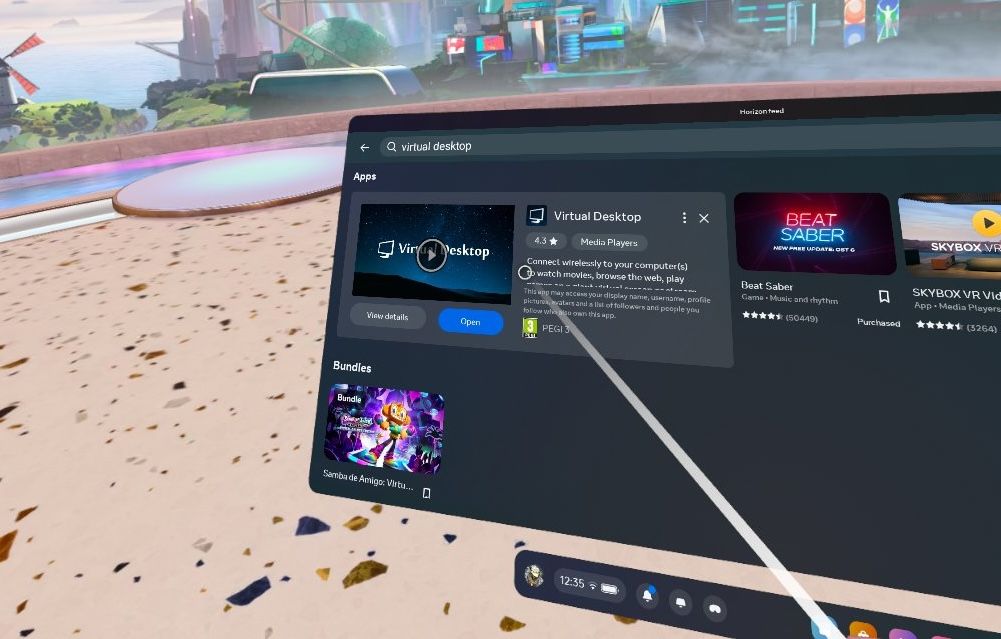
Po uruchomieniu Virtual Desktop na goglach, podejdź do komputera i kliknij przycisk Zezwalaj w oknie dialogowym. Powinna tam być widoczna Twoja nazwa użytkownika Oculus. Połączenie powinno zostać nawiązane automatycznie.
Teraz możesz korzystać z kontrolerów Meta Quest, aby obsługiwać komputer, otwierać SteamVR lub inne aplikacje. Możesz też nacisnąć lewy przycisk kontrolera i wybrać zakładkę Gry. Znajdziesz tam listę gier VR (Steam i Oculus) które możesz uruchomić bezpośrednio.
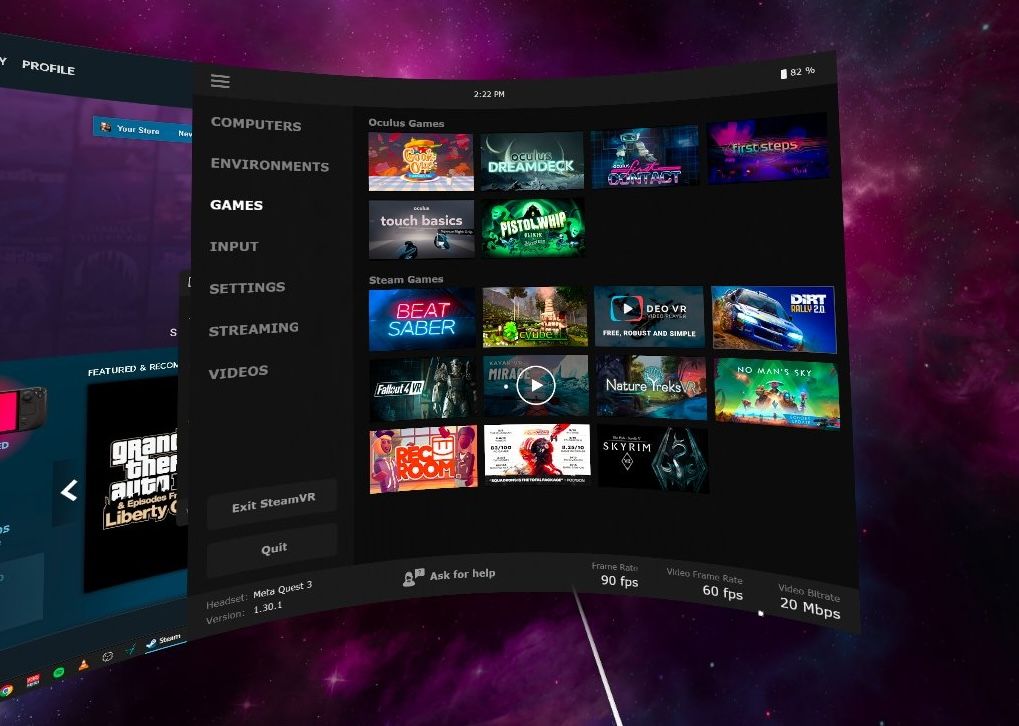
Virtual Desktop emuluje też standardowy gamepad za pomocą kontrolerów Quest. Alternatywnie możesz podłączyć gamepad do Questa przez Bluetooth i użyć go w grach.
Zalety Virtual Desktop:
- Ta metoda umożliwia przesyłanie strumieniowe z komputera (Windows lub Mac) nie tylko gier ze Steam, ale również innych aplikacji.
- Możesz przesyłać strumieniowo filmy VR180 lub zwykłe filmy 3D SBS.
- Virtual Desktop obsługuje gamepady, myszy i klawiatury Bluetooth.
- Ta metoda oferuje najlepszą jakość przesyłania strumieniowego.
Wady Virtual Desktop:
- Kosztuje 15 dolarów.
- Wymaga zainstalowania aplikacji serwerowej na komputerze.
AirLink to oficjalne, bezprzewodowe rozwiązanie firmy Meta. Za jego pomocą można grać zarówno w gry Meta/Oculus, jak i SteamVR.
Wymagane jest zainstalowanie aplikacji komputerowej Oculus na komputerze. Na zestawie słuchawkowym nie są potrzebne dodatkowe aplikacje. Wystarczy otworzyć menu Szybkich ustawień i wybrać opcję Link do zadań po prawej stronie.
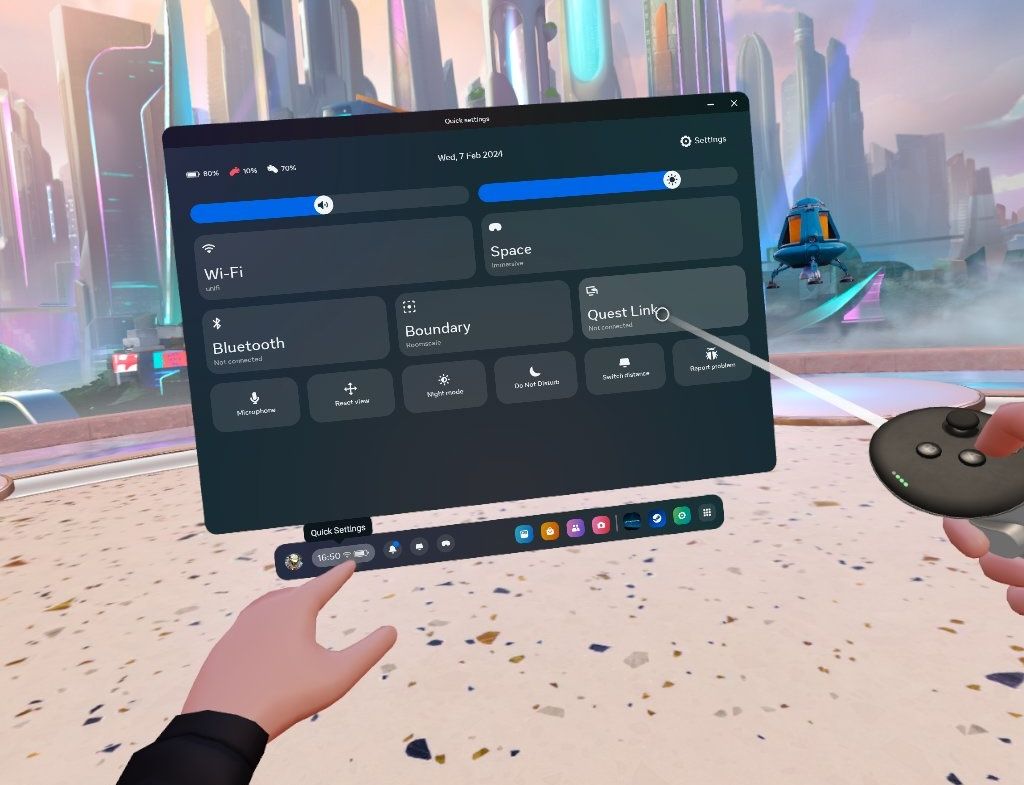
Aby uzyskać łączność bezprzewodową, wybierz opcję Włącz AirLink. Twój komputer powinien pojawić się na liście. Kliknij, aby sparować. Jeśli robisz to pierwszy raz, musisz potwierdzić żądanie parowania po stronie komputera (pojawi się kod, który pozwala na weryfikację, ale nie musisz go nigdzie wpisywać).
Następnie musisz jeszcze raz potwierdzić to samo w zestawie słuchawkowym.
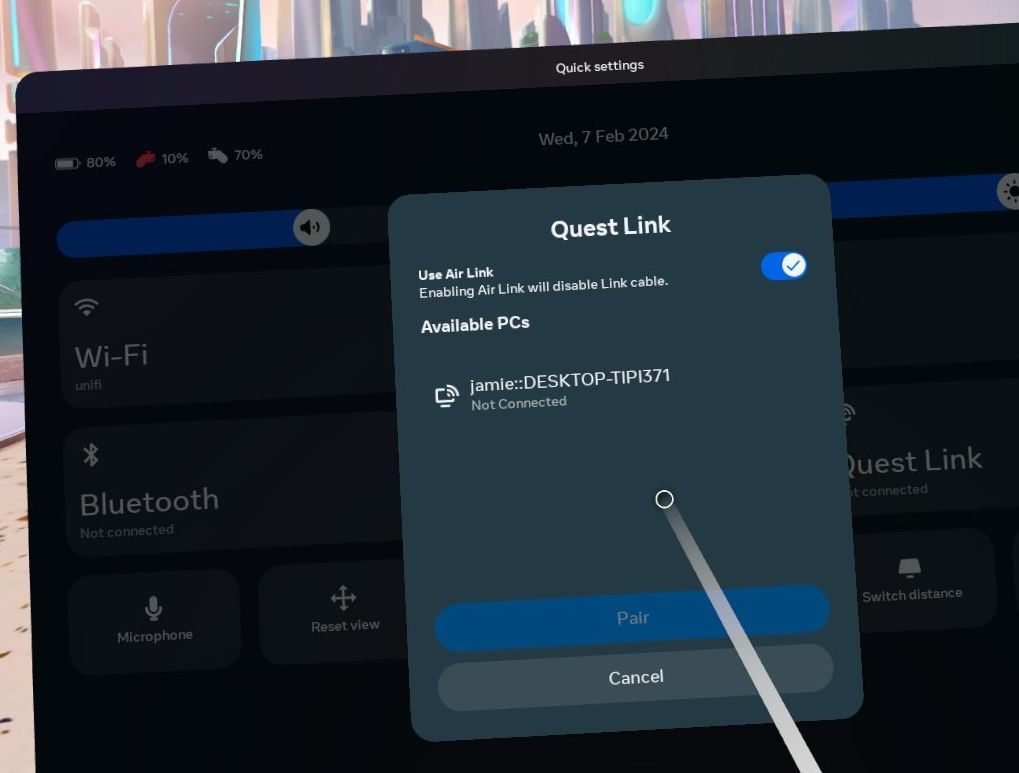
Jeśli wszystko przebiegnie pomyślnie, zostaniesz przeniesiony do interfejsu Oculus Desktop. Znajdziesz tam szereg przycisków na końcówkach kontrolera do Biblioteki, a w niej łącze do SteamVR. Dostępne są też gry komputerowe Oculus (jeśli takie posiadasz) oraz po prostu pulpit komputera.
Po otwarciu SteamVR możesz go też dodać do biblioteki, aby szybko uruchamiać go w przyszłości.
Można by przypuszczać, że wbudowane rozwiązanie będzie najlepsze, ale niestety interfejs Meta Desktop od kilku lat działa gorzej. Meta skupiła się tylko na mobilnych zestawach słuchawkowych, zapominając o urządzeniach stacjonarnych. Widać to w oprogramowaniu. Choć w większości działa, uważam, że jest niewygodny i częściej występują problemy.
Zalety AirLink:
- Jest wbudowany w Meta Quest.
Wady AirLink:
- To najmniej niezawodna metoda.
- Wymaga zainstalowania aplikacji komputerowej Oculus (znanej też jako Meta Quest Link), która może zwiększać obciążenie i obniżać wydajność.
- Ma przestarzały interfejs i sprawia frustrujące wrażenia.
Ostatnia metoda to połączenie przewodowe. Zapewnia najwyższą jakość, ale jest mniej wygodna. Wymaga szybkiego portu USB (USB-C lub A 3.1/3.2) oraz odpowiedniego kabla.
Meta sprzedaje „oficjalny” 5-metrowy kabel Link. Nie jest on jednak niezbędny. Wystarczy jakikolwiek kabel wysokiej jakości, zaprojektowany do szybkiego przesyłu danych (do 5 m długości).
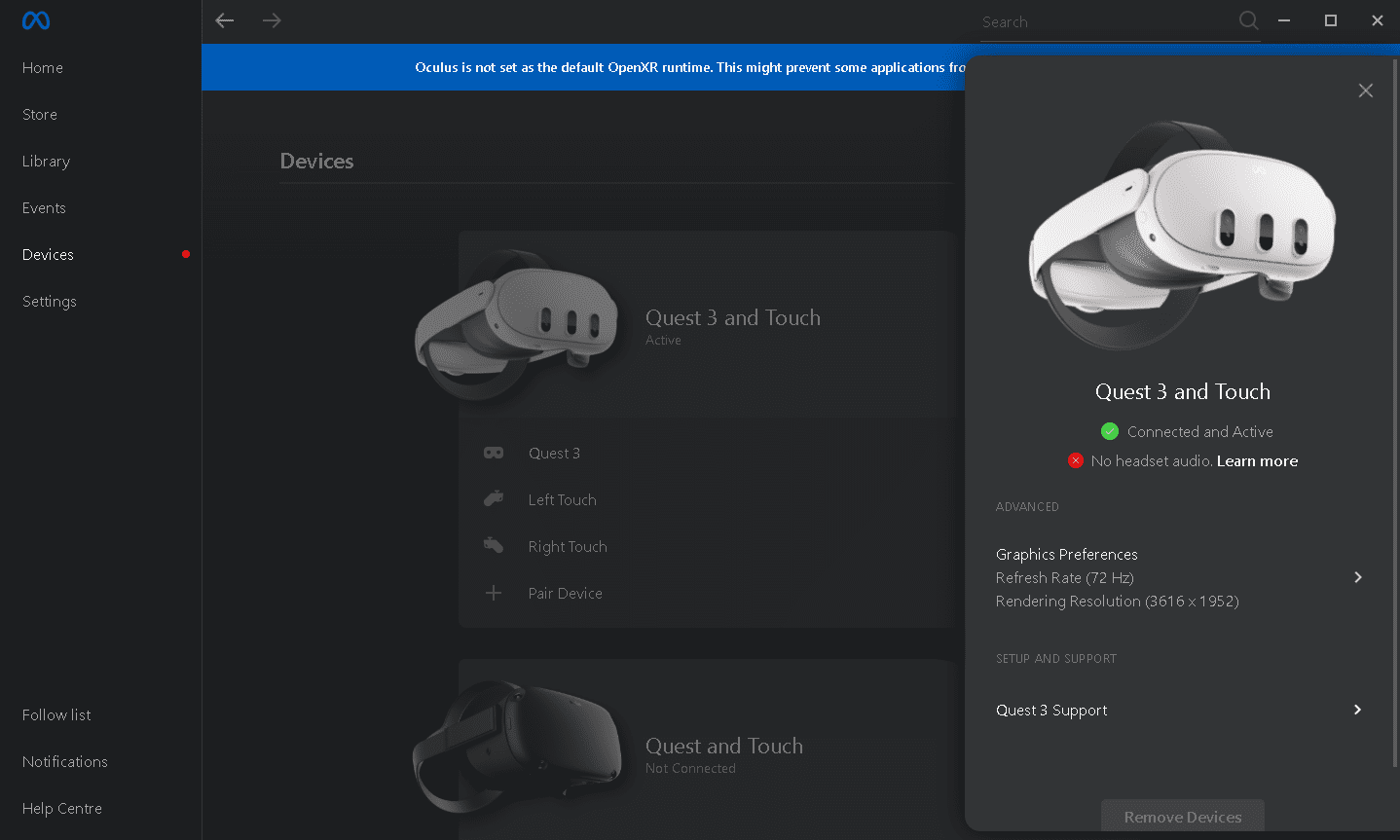
Instrukcje uruchomienia są identyczne jak w przypadku AirLink. Z tą różnicą, że nie trzeba włączać opcji AirLink. System domyślnie zakłada, że podłączyłeś kabel i po prostu kliknij Połącz.
Zalety kabla Meta Link:
- Jakość połączenia nie zależy od sieci Wi-Fi.
Wady kabla Meta Link:
- Metoda jest prawie tak samo problematyczna jak AirLink.
- Jesteś podłączony kablem do komputera.
Jeśli planujesz regularne korzystanie z gier na Meta Quest z przesyłaniem strumieniowym, polecam zakup aplikacji Virtual Desktop. Jest to najbardziej niezawodne rozwiązanie i ma najwięcej funkcji. Dzięki niej możesz nawet oglądać pobrane filmy 3D.
Jeśli nie jesteś pewien, czy ci się to spodoba, a chcesz tylko przetestować gry VR ze Steam, to oficjalna aplikacja Steam Link jest prosta w obsłudze i bezpłatna. Warto zacząć od niej.
newsblog.pl
Maciej – redaktor, pasjonat technologii i samozwańczy pogromca błędów w systemie Windows. Zna Linuxa lepiej niż własną lodówkę, a kawa to jego główne źródło zasilania. Pisze, testuje, naprawia – i czasem nawet wyłącza i włącza ponownie. W wolnych chwilach udaje, że odpoczywa, ale i tak kończy z laptopem na kolanach.